Голям брой програми, работещи на компютъра, могат да доведат до задръстване на "лентата на задачите" с техните раздели. В този случай става трудно да превключвате между приложения, използващи този панел, тъй като имената на раздели стават невидими. Много програми ви позволяват да се скриете, когато са сведени до тавата - областта на лентата на задачите до часовника, но повечето нямат тази функция. За да освободите лентата на задачите и да скриете всяка програма в тавата, можете да използвате специални приложения, по-долу са инструкциите за използване с една от тези програми - AllToTray.
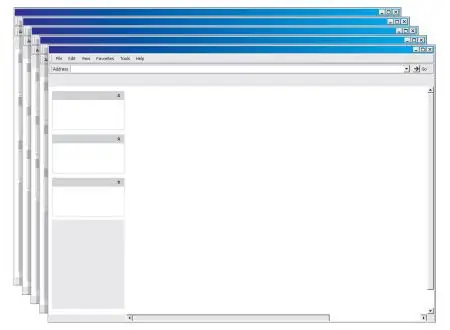
Инструкции
Етап 1
Изтеглете и инсталирайте програмата. След инсталацията ще трябва да въведете име и сериен номер.
Стъпка 2
За да сведете до минимум програмите в системната област, щракнете с десния бутон на мишката върху раздела му, в лентата на задачите и поставете отметка в квадратчето „Минимизиране в тавата“. След натискане на бутона за минимизиране на прозореца, програмата ще бъде скрита в тавата.
Стъпка 3
Програмата ви позволява да персонализирате местоположението на иконите на минимизирани прозорци, за да направите това, отворете прозореца с настройки и отидете в раздела "Системна лента".
В раздела „Управление на системната тава“изберете един от трите метода на показване:
1. Всеки минимизиран прозорец има своя икона в тавата - в този случай всеки минимизиран прозорец ще има своя собствена икона в тавата, 2. Една икона за всички минимизирани прозорци - иконите на всички минимизирани прозорци ще бъдат комбинирани в една група, 3. Една икона за подобни прозорци (групирани икони) - иконите на подобни прозорци (например няколко прозореца на една програма) ще бъдат комбинирани в отделни групи.
По този начин програми като AllToTray улесняват работата с отворени прозорци.






